文章目录
- 1、简介
- 2、安装 Pycharm
- 3、安装 切换 python 3.5
- 4、安装 pip
- 5、安装pyqt5
- 6、安装qtdesigner
- 7、配置 pycham
- 8、遇見問題
1、简介
ubuntu 上安装 pycharm + pyQt
2、安装 Pycharm
官网下载 linux 版本 pycharm ,然后进行安装
https://www.jetbrains.com/pycharm/download/#section=linux
3、安装 切换 python 3.5
- ubuntu 16.04 默认是python 2.7, 我们将其切换到3.5
sudo rm /usr/bin/python
sudo ln -s /usr/bin/python3.5 /usr/bin/python
4、安装 pip
sudo apt-get install python3-pip
查看 pip 版本
- pip --version
- 升级 pip 版本
pip install --upgrade pip
我的版本是 pip 19.03
5、安装pyqt5
pip install pyqt5
sudo apt-get install pyqt5*
6、安装qtdesigner
sudo apt-get install qt5-default qttools5-dev-tools
7、配置 pycham
在pycharm中可以设置默认的python版本,ubuntu默认已经安装python2.7,pycharm中默认使用的也是python2.7。
可在file–>settings–>project–>project interpreter中设置,如图:
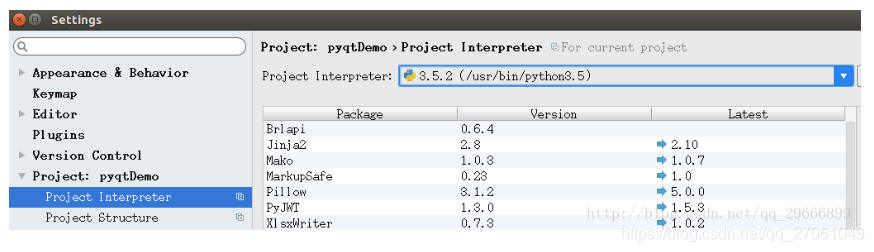
打开pycharm后点击File - > setting - > Tools - > External Tools, 点击 + 号添加两个文件。
第一个是QtDesign用于通过pycharm直接启动QtDesigner,自定义Name, Grop等参数,
/usr/bin/designer # 填入Program
$FileDir$ # 填入Working directory
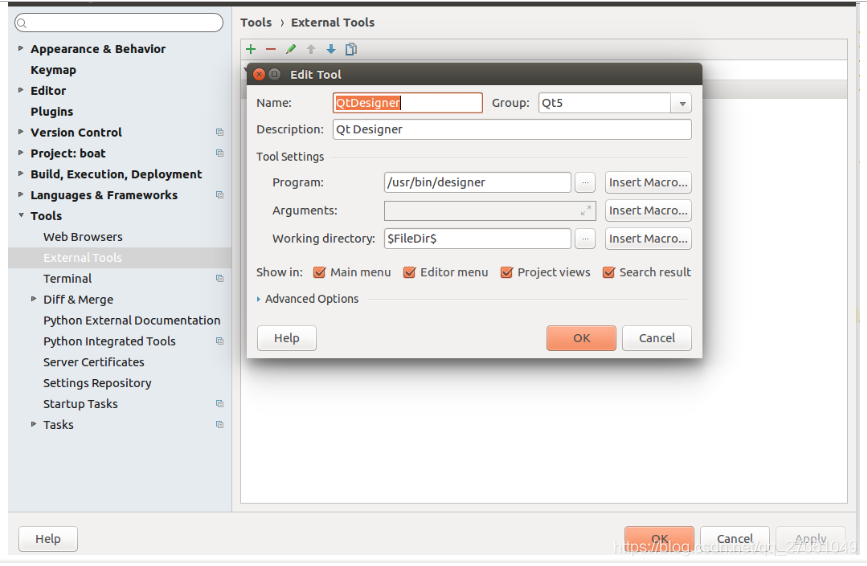
3)
第二个是将ui文件转换成py文件,/usr/bin/python3 # 填入Program-m PyQt5.uic.pyuic $FileName$ -o $FileNameWithoutExtension$.py # 填入Arguments$FileDir$ # 填入Working direction
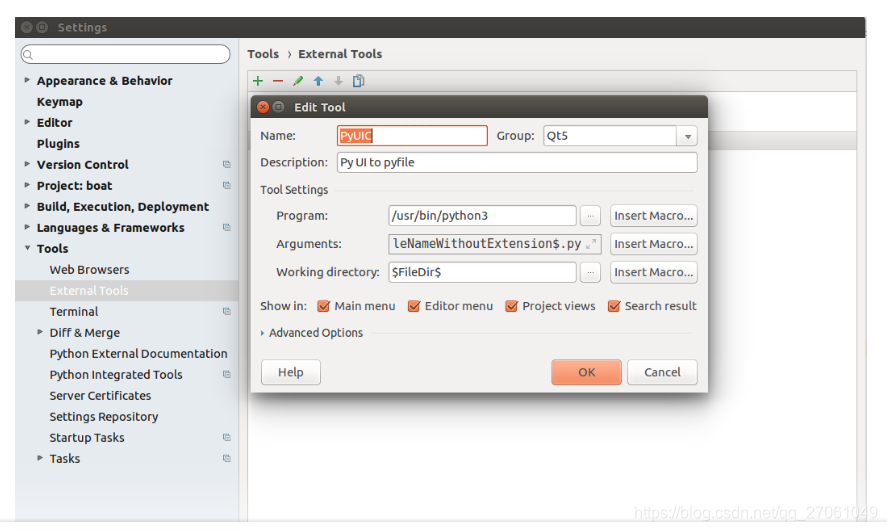
设置好后就能在pycharm中直接使用啦!
8、遇見問題
could not exec ‘/usr/lib/x86_64-linux-gnu/qt4/bin/designer’ : No such file or directory
有的时候会碰到 无法执行 Qt Designet 的情况:
usr/bin/designer可能不能运行,是个软链接,实际是想运行qt4的designer,但这个文件不存在。
实际上qt5的designer路径是/usr/lib/x86_64-linux-gnu/qt5/bin/designer
重新安装一遍
1).安装pyqt5:
sudo apt-get install pyqt5*
2).安装qt designer:
sudo apt-get install qttools5-dev-tools
3)然后把pycharm的扩展工具设置下,
Qt Designer:/usr/lib/x86_64-linux-gnu/qt5/bin/designer # 填入Program$FileDir$ # 填入Working directory
更多详情请参见:
https://gitbook.cn/gitchat/activity/5cdd6f14981f1d24500d1748
文件参考:
Ubuntu+PyQt5+Python3.6+Qt Designer 实现可视化窗口的编辑
Ubuntu16.04+pycharm+pyqt5安装与配置
ubuntu16.04下pycharm+python3+pyqt5开发环境配置

